Las Mejores Tres Formas de Remover Vocalizaciones de MP3
Por Manuel Gonzalez • 2025-10-23 19:09:33 • Soluciones
El proceso de remoción de voces en una canción no es sencillo si no usas el software correcto. Necesitarás una aplicación con la que eliminar las voces de los archivos mp3 de forma sencilla y casi sin afectar la calidad de la canción. De esta manera puedes usar la pieza instrumental para practicar Karaoke, por ejemplo. Queremos proveerte de una excelente información sobre como remover las vocalizaciones de archivos mp3 en sencillos pasos y recomendarte variados software que te darán muy buenos reurtados sin gastar dinero.
- Parte 1. Silenciar voces con Wondershare UniConverter (originalmente Wondershare Video Converter Ultimate)
- Parte 2. Remover las vocalizaciones de archivos mp3 con Audacity (Gratis)
- Parte 3. Tres alternativas de software libre para separar tracks en una canción
Parte 1. Silenciar voces con Wondershare UniConverter (originalmente Wondershare Video Converter Ultimate)
Si hablamos de buenos software, queremos recomendar Wondershare UniConverter (originalmente Wondershare Video Converter Ultimate). Este es un poderosisimo convertidor que no solo convierte más de 1000 formatos diferentes de audio y video, sino que descarga MP3/ Playlist y remueve vocalizaciones de MP3 .
 Wondershare UniConverter (originalmente Wondershare Video Converter Ultimate)
Wondershare UniConverter (originalmente Wondershare Video Converter Ultimate)
Su más completo Kit de herramientas de Video

- Convierte más de 1000 formatos como: AVI, MKV, MOV, MP4, etc.
- Convierte con preconfiguraciones optimizadas en la gran mayoría de los dispositivos
- La velocidad de conversión es 30 veces más rápida que cualquier conversor tradicional
- Edita, mejora y personaliza tus archivos de video
- Graba videos en DVD reproducibles con atractivas etiquetas gratis para DVD
- Descarga y graba videos desde sitios que comparten video
- Kit de herramientas versátiles que combinan fijador de metadatos en video, creador de GIF, transmisor de video a TV, convertidor VR y captura de pantallas
- Envia tus videos desde windows o Mac a otros dispositivos, incluyendo Chromecast, Roku, Apple TV, Xbox 360 o PS3
- Sistemas Operativos Soportados: Windows 10/8/7/XP/Vista, Mac OS 10.15 (Catalina), 10.14, 10.13, 10.12, 10.11, 10.10, 10.9, 10.8, 10.7, 10.6
Sigue los siguientes pasos para saber como remover voces desde canciones con Wondershare UniConverter (originalmente Wondershare Video Converter Ultimate).
Paso 1 Importa los archivos MP3 para editarlos
Despues de registrarte puedes acceder a todas las funciones de UniConverter (originalmente Wondershare Video Converter Ultimate) ejecutandolo. Para empezar, haz clic en la opción Convert option y seleccionando + Add Files debajo de Converting, luego seleccione el archivo de audio que le desea extraer las voces desde su PC local y pulse Open para proceder.

Paso 2 Ajuste del volumen del MP3 a 0
Pulse el icono edicion que aparece debajo de la miniatura del audio(tanto el medio como el derecho trabajarán). Seleccione la categoria Audio y ajuste el volumen a 0, pulse OK para confirmar.

Paso 3 Remueva las vocalizaciones del MP3
Pulse Convert con el botón derecho para iniciar la remoción de las vocalizaciones del MP3. Cuando el proceso de conversión halla terminado, puede chequear los archivos MP3 convertidos (si vocalizaciones) pulsando la pestaña Converted.
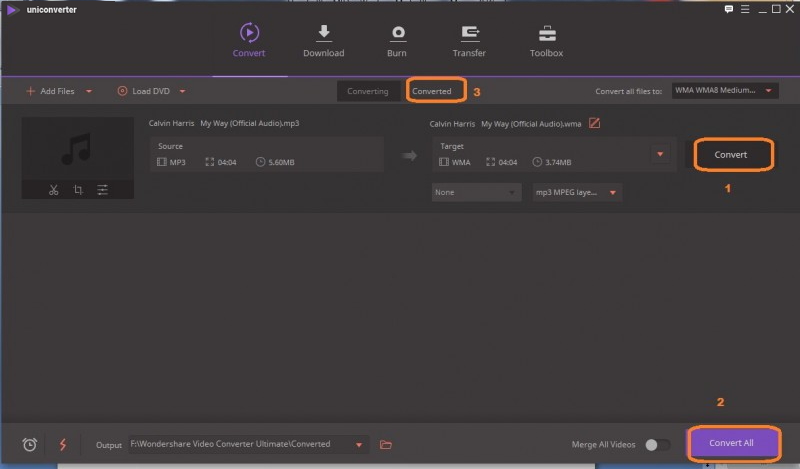
Parte 2. Remover las vocalizaciones de archivos mp3 con Audacity (Gratis)
Audacity es un software libre que ha ganado gran popularidad entre quienes les gusta trabajar y experimentar con la musica y sobresale en la eliminación de voces de MP3. También es un excelente grabador de audio de varias pistas y un fantástico editor que se ejecuta en múltiples plataformas. Vamos a ver el tutorial paso a paso sobre cómo eliminar voces de MP3 con Audacity.
Paso 1. Descargue Audacity en su computadora e inícielo, luego arrastre la canción que desea. Una vez hecho esto, su software / archivo se verá como la imagen a continuación para que podamos comenzar a eliminar la voz de las canciones.

Paso 2. Vaya al lado izquierdo de la canción y haga clic en la flecha desplegable junto a su nombre para abrir la lista de opciones, seleccione Dividir pista estéreo . Luego, haga doble clic en la parte azul (pista inferior) y verá cómo se oscurece. Ahora vamos a eliminar las voces de MP3.

Paso 3. Haga clic en la pestaña Effects y seleccione Invert y la pista cambiará. Ahora proceda con la flecha desplegable junto al nombre de las canciones y seleccione Mono . Es necesario que haga esto con ambas pistas para que la señal de audio se enrute con un solo canal.

Paso 4. Reproduce el archivo y comprueba la canción que le haz eliminado la voz. Luego proceda a Files & Export , nombre el archivo a guardar y haga clic en Aceptar para continuar. Ahora sabes cómo dividir una pista estéreo en Audacity.
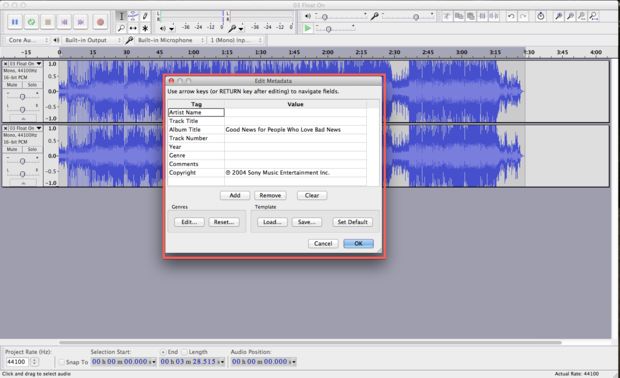
Part 3. Tres alternativas de software libre para separar tracks en una canción
1. Wavosaur
Es un editor de audio gratuito, que nos permite editar archivos de audio como MP3 y eliminar voces de MP3. Nos permite cortar y agregar pistas y, por supuesto, editar varios archivos de audio al mismo tiempo. Algo destacable de este software es el consumo de recursos, ya que solo pesa 226 Kb, además de que no necesita instalación ya que es un programa portátil. Otro punto importante es que el programa admite tarjetas de audio de tal manera que en tiempo real podemos generar audio desde una línea o micrófono, y con una calidad profesional. Este programa es gratuito y funciona con las versiones de Windows: 98, XP, Vista y 7.

2. AnalogX Vocal Remover
Con Analogx Vocal Remover puedes eliminar las voces de las canciones que estás reproduciendo en Winamp, ya que es un poderoso complemento gratuito que elimina la voz de las canciones que suenan en Winamp. Es fácil quitar la parte cantada de la música que escuchas en Winamp para poder tener las versiones originales de las canciones que queremos, pero por supuesto, sin la voz del cantante original.

Nota: Asegúrese de instalar el programa dentro de la carpeta de complementos de Winamp. Si no se hace de esta manera, el complemento no hará nada. Luego vaya a las preferencias de Winamp (Ctrl + P), donde debe activar el complemento donde encuentre la opción para hacerlo, y siga los pasos restantes y tendrá esta gran utilidad funcionando correctamente.
3. Karaoke Anything
Karaoke Anything, es un software simple que pretende convertir la PC en una máquina de karaoke. Para hacer canciones de karaoke, la aplicación utiliza el método de eliminar la voz. Esto hace que funcione con casi cualquier tipo de canción. Admite la creación de pistas de karaoke (instrumental de la canción) utilizando archivos MP3 y también funciona con cualquier CD de audio. Pero tenga en cuenta que este efecto karaoke de eliminación vocal no se puede aplicar a grabaciones estéreo o mono, debido a sus particularidades.
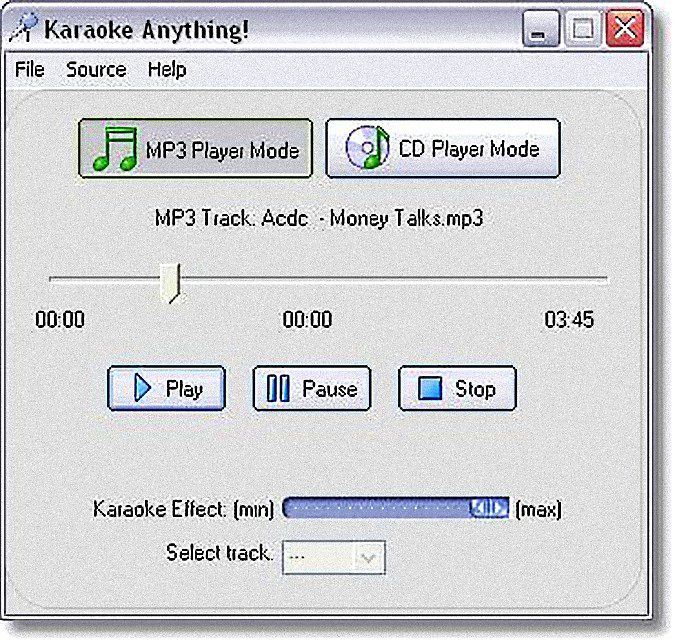
La eliminación de voces de MP3 puede ser un trabajo difícil utilizando el software o la aplicación incorrecta. Esta es la razón por la que habíamos recomendado 3 programas diferentes para con la misma propuesta: eliminar la voz de las canciones. Sin embargo, el mejor software para eliminar las voces de MP3 es Wondershare UniConverter (originalmente Wondershare Video Converter Ultimate) : un programa completo con excelentes características. Entonces, solo sigue la guía paso a paso y comienza a tener tu propia creación.
Manuel Gonzalez
staff Editor